Cómo establecer y enumerar las variables de entorno en Linux
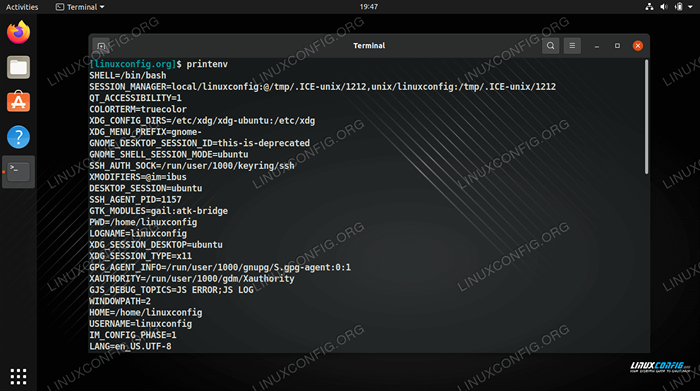
- 1907
- 303
- Adriana Tórrez
Las variables de entorno son parte de la carcasa del sistema Linux que contiene valores cambiantes. Ayudan a facilitar scripts y programas del sistema, para que el código pueda acomodar una variedad de escenarios. A diferencia de las variables de shell regulares, se puede acceder a las variables de entorno en todo el sistema, por cualquier usuario o proceso.
Veamos un ejemplo muy simple para ver cómo funcionan las variables de entorno y por qué existen. Hay muchos programas del sistema y scripts realizados por los usuarios que necesitan acceder al directorio de inicio de un usuario actual. Esto se puede hacer de manera confiable a través del HOGAR Variable ambiental. Por lo tanto, un usuario puede utilizar un script que contiene la siguiente línea en el sistema y generará el mismo resultado.
$ Echo $ shell> $ home/actual-shell.registro $ gat $ home/actual-shell.log /bin /bash
En esta guía, mostraremos cómo enumerar todas las variables de entorno en un sistema Linux, así como establecer otras nuevas. Establecer nuevas variables de entorno se puede hacer temporalmente o permanentemente si necesita sobrevivir a un reinicio. Mostraremos instrucciones para ambos métodos a continuación.
En este tutorial aprenderás:
- Cómo enumerar las variables de entorno en Linux
- Cómo establecer una variable de entorno temporal en Linux
- Cómo establecer una variable de entorno permanente en Linux
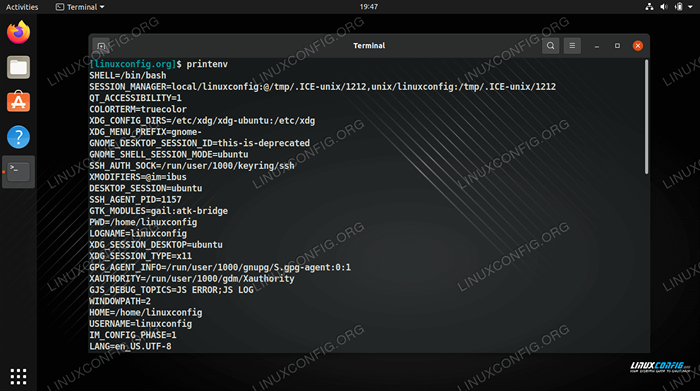 Listado de variables de entorno
Listado de variables de entorno | Categoría | Requisitos, convenciones o versión de software utilizada |
|---|---|
| Sistema | Cualquier distribución de Linux |
| Software | Cáscara |
| Otro | Acceso privilegiado a su sistema Linux como root o a través del sudo dominio. |
| Convenciones | # - requiere que los comandos de Linux dados se ejecuten con privilegios raíz directamente como un usuario raíz o mediante el uso de sudo dominiops - Requiere que los comandos de Linux dados se ejecuten como un usuario regular no privilegiado |
Lista de variables de entorno
El printenv El comando se puede utilizar para enumerar todas las variables de entorno en un sistema Linux.
$ printenv
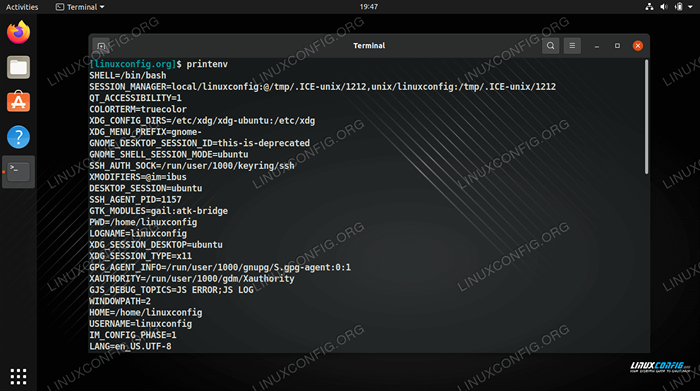 Impresión de todas las variables de entorno utilizadas por este sistema Linux
Impresión de todas las variables de entorno utilizadas por este sistema Linux Para enumerar una variable específica, simplemente pase el nombre del comando.
$ printenv shell /bin /bash
También puede verificar múltiples variables simultáneamente.
$ Printenv Home Shell /Home /LinuxConfig /Bin /Bash
Para interactuar con las variables de entorno en su terminal o al escribir un script, deberá precederlas con un signo de dólar ps.
$ echo "Estoy conectado como $ usuario con el $ shell shell y mi directorio de inicio es $ hogar". Estoy conectado como linuxconfig con el shell /bin /bash y mi directorio de inicio es /home /linuxconfig
Una variable de entorno popular para editar es la variable de ruta $, que le permite especificar la bash de los directorios debe buscar programas cuando ingrese un comando. Hemos escrito una guía separada sobre cómo agregar un directorio a $ ruta.
$ Printenv Path/usr/local/sbin:/usr/local/bin:/usr/sbin:/usr/bin:/sbin:/bin:/usr/games:/usr/local/games:/snap/bin
Establecer una variable de entorno temporal
Aquí le mostramos cómo crear una nueva variable de entorno en Linux. Tenga en cuenta que esta es una variable de entorno temporal y no sobrevivirá a un reinicio del sistema, el inicio de sesión del usuario o el nuevo shell. Como ejemplo, crearemos una nueva variable llamada MI SITIO.
- Use el siguiente comando para crear una nueva variable de shell. Esto solo hará que la variable activa en su sesión actual, pero pronto haremos una variable de entorno.
My_site = 'linuxconfig.org '
- A continuación, usa el
exportarComando para establecer la nueva variable como una variable de entorno.$ Export my_site
- Alternativamente, podemos establecer la variable de entorno temporal utilizando un solo comando con esta sintaxis:
$ export my_site = "linuxconfig.org "
Establecer una variable de entorno permanente
Para configurar una nueva variable de entorno para ser persistente, necesitaremos editar los archivos de configuración de Bash. Esto se puede hacer a través de tres archivos diferentes, dependiendo de cómo planee acceder a la variable de entorno.
~/.bashrc- Las variables almacenadas aquí residirán en el directorio de inicio del usuario y solo son accesibles por ese usuario. Las variables se cargan cada vez que se abre un nuevo shell./etc/perfil- Las variables almacenadas aquí serán accesibles por todos los usuarios y se cargan cada vez que se abra un nuevo shell./etc/entorno- Las variables almacenadas aquí son accesibles en todo el sistema.
Agregue una nueva variable al~/.bashrc o /etc/perfil Archivos de configuración agregando una línea al final con esta sintaxis. Observe que precedemos a cada nueva variable con exportar.
Exportar my_site = "LinuxConfig.org "
Posteriormente, puede cargar las nuevas variables de entorno en la sesión actual con el siguiente comando.
$ fuente ~/.bashrc o # fuente /etc /perfil
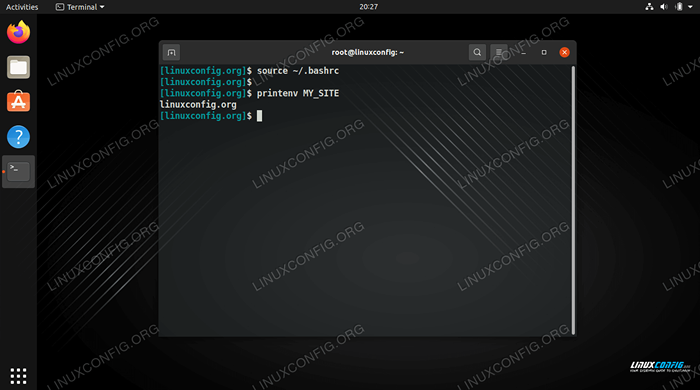 Carga de una nueva variable de entorno y la prueba con el comando printenv
Carga de una nueva variable de entorno y la prueba con el comando printenv Si agregar una variable de entorno al /etc/entorno Archivo, no necesita preceder la línea con "Exportar".
My_site = 'linuxconfig.org '
Usando los métodos anteriores, sus configuraciones variables persistirán hasta que los elimine.
Pensamientos de cierre
En esta guía, vimos cómo establecer y enumerar las variables de entorno en Linux. Las variables de entorno son una convención útil en las conchas de Linux que ayudan a facilitar los scripts del sistema y el usuario.
Tutoriales de Linux relacionados:
- Cosas para instalar en Ubuntu 20.04
- Una introducción a la automatización, herramientas y técnicas de Linux
- Mastering Bash Script Loops
- Cosas que hacer después de instalar Ubuntu 20.04 fossa focal Linux
- Archivos de configuración de Linux: los 30 principales más importantes
- Manejo de la entrada del usuario en scripts bash
- Bucles anidados en guiones Bash
- Mint 20: Mejor que Ubuntu y Microsoft Windows?
- ¿Puede Linux obtener virus?? Explorando la vulnerabilidad de Linux ..
- Sistema colgado de Linux? Cómo escapar a la línea de comando y ..
- « Ejemplos sobre cómo usar el comando XARGS en Linux
- Cómo instalar Grav CMS en Ubuntu 18.04 Bionic Beaver Linux »

